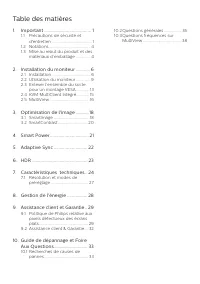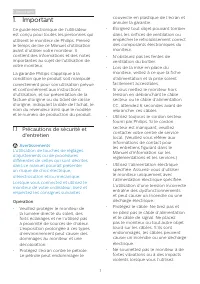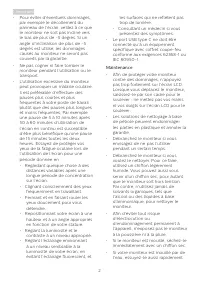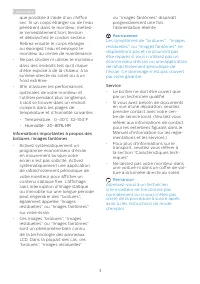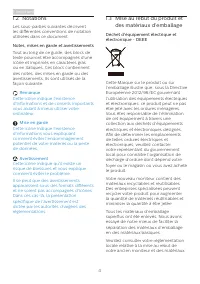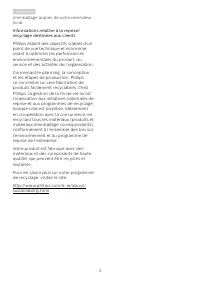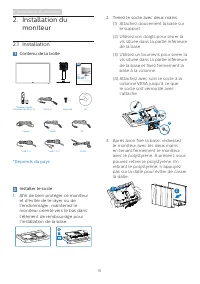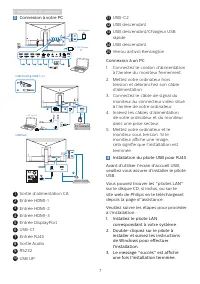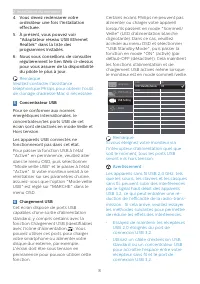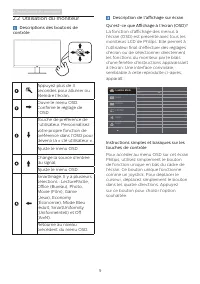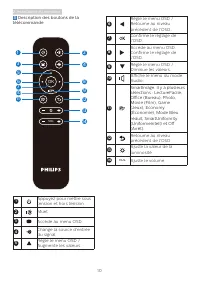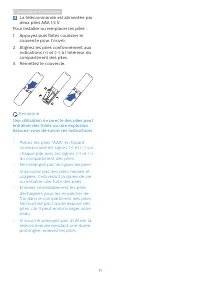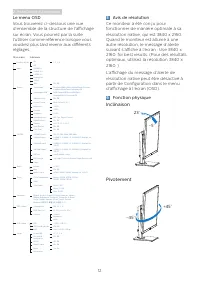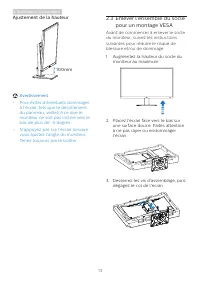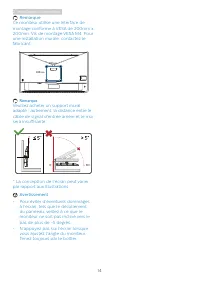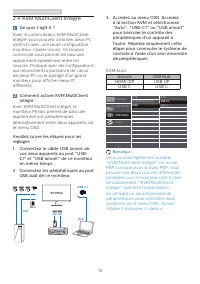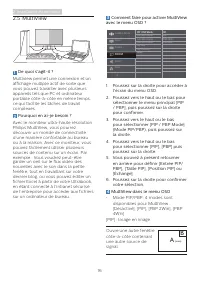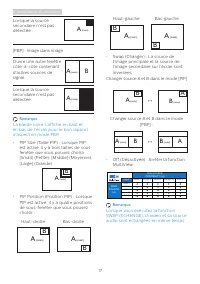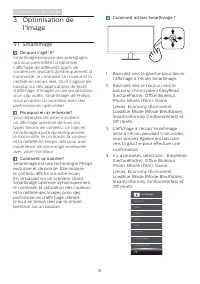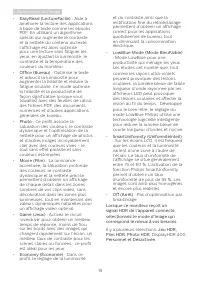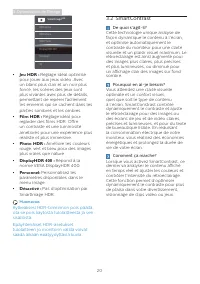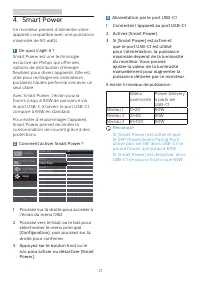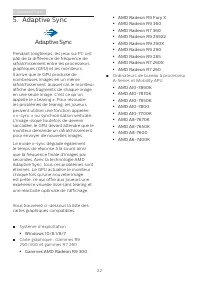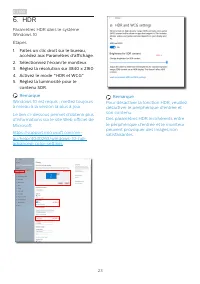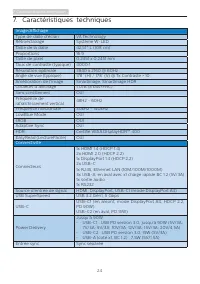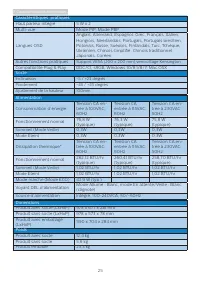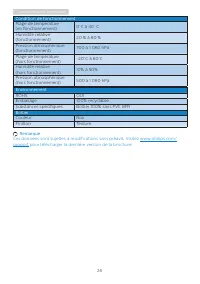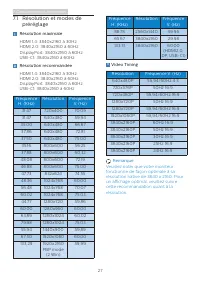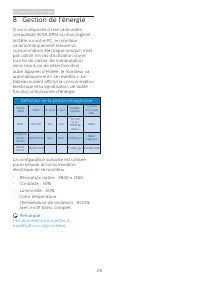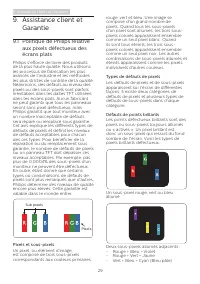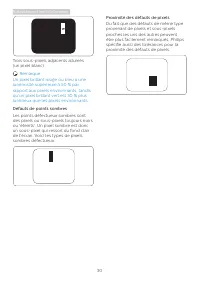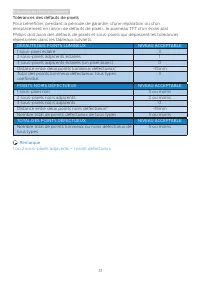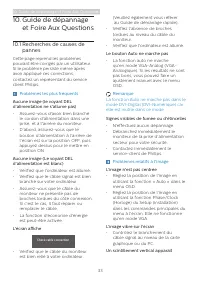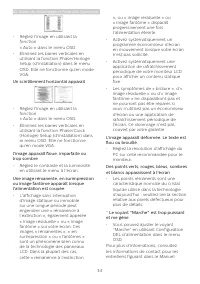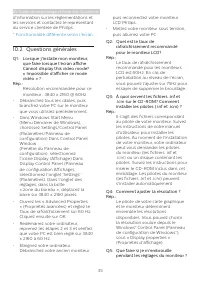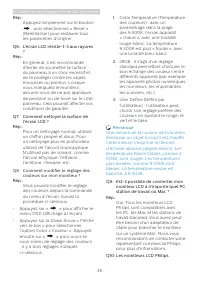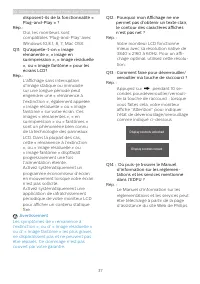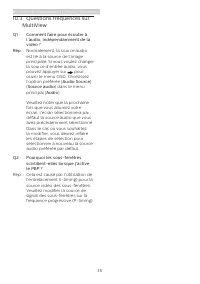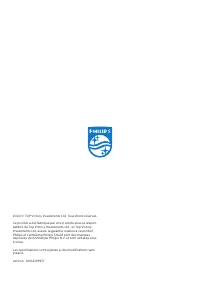Page 2 - Table des matières; Précautions de sécurité et; Guide de dépannage et Foire; Recherches de causes de
Table des matières 1. Important ....................................... 1 1.1 Précautions de sécurité et d'entretien ...................................... 1 1.2 Notations ....................................... 41.3 Mise au rebut du produit et des matériaux d’emballage .............. 4 2. Installat...
Page 3 - Avertissements
1 1. Important 1. Important Ce guide électronique de l’utilisateur est conçu pour toutes les personnes qui utilisent le moniteur de Philips. Prenez le temps de lire ce Manuel d'utilisation avant d’utiliser votre moniteur. Il contient des informations et des notes importantes au sujet de l'utilisatio...
Page 4 - Maintenance
2 1. Important • Pour éviter d’éventuels dommages, par exemple le décollement du panneau de l’écran, veillez à ce que le moniteur ne soit pas incliné vers le bas de plus de -5 degrés. Si un angle d’inclinaison de plus de -5 degrés est utilisé, les dommages causés au moniteur ne seront pas couverts p...
Page 6 - Mise au rebut du produit et
4 1. Important 1.2 Notations Les sous-parties suivantes décrivent les différentes conventions de notation utilisées dans ce document. Notes, mises en garde et avertissements Tout au long de ce guide, des blocs de texte pourront être accompagnés d'une icône et imprimés en caractères gras ou en italiq...
Page 8 - Installation du moniteur; moniteur; Contenu de la boîte; P V; Start; VOL; Installer le socle
6 2. Installation du moniteur 2. Installation du moniteur 2.1 Installation 1 Contenu de la boîte * HDMI Power * CD This product has been manufactured by and is sold under the responsibility of Top Victory Investments Ltd., and Top Victory Investments Ltd. is the warrantor in relation to this product...
Page 9 - Connexion à votre PC; Connexion à un PC
7 2. Installation du moniteur 3 Connexion à votre PC RJ45 PD 15W Charger Fast Charger 1 2 4 6 8 12 13 14 15 9 11 3 5 7 10 USB hub 1 2 USB A-B USB docking (USB C-C) a-1 a-2 OR OR a b USB-C1 USB USB Type-C 1 Sortie d’alimentation CA 2 Entrée HDMI-1 3 Entrée HDMI-2 4 Entrée HDMI-3 5 Entrée DisplayPort ...
Page 10 - Vous devez redémarrer votre; Concentrateur USB; Remarque
8 2. Installation du moniteur 4. Vous devez redémarrer votre ordinateur une fois l'installation effectuée. 5. À présent, vous pouvez voir "Adaptateur réseau USB Ethernet Realtek" dans la liste des programmes installés. 6. Nous vous conseillons de consulter régulièrement le lien Web ci-dessus...
Page 11 - Utilisation du moniteur; Descriptions des boutons de
9 2. Installation du moniteur 2.2 Utilisation du moniteur Descriptions des boutons de contrôle Appuyez plus de 3 secondes pour allumer ou éteindre l'écran. Ouvre le menu OSD. Confirme le réglage de l’OSD.Touche de préférence de l’utilisateur. Personnalisez votre propre fonction de préférence dans l’...
Page 12 - Description des boutons de la; Muet
10 2. Installation du moniteur 3 Description des boutons de la télécommande OK VOL 1 67 10 5 3 11 13 12 9 8 4 2 14 1 Appuyez pour mettre sous tension et hors tension. 2 Muet 3 Accède au menu OSD. 4 Change la source d'entrée du signal. 5 Règle le menu OSD / Augmente les valeurs. 6 Règle le menu OSD /...
Page 13 - couvercle pour l’ouvrir.
11 2. Installation du moniteur 4 La télécommande est alimentée par deux piles AAA 1,5 V. Pour installer ou remplacer les piles :1. Appuyez puis faites coulisser le couvercle pour l’ouvrir. 2. Alignez les piles conformément aux indications (+) et (–) à l’intérieur du compartiment des piles. 3. Remett...
Page 14 - Le menu OSD; Avis de résolution; Inclinaison
12 2. Installation du moniteur Le menu OSD Vous trouverez ci-dessous une vue d'ensemble de la structure de l'affichage sur écran. Vous pourrez par la suite l'utiliser comme référence lorsque vous voudrez plus tard revenir aux différents réglages. Main menu Sub menu Picture Input OSD Setting Setup La...
Page 15 - Ajustement de la hauteur; Avertissement; Enlever l’ensemble du socle; Augmentez la hauteur du socle du
13 2. Installation du moniteur Ajustement de la hauteur 100mm Avertissement • Pour éviter d’éventuels dommages à l’écran, tels que le décollement du panneau, veillez à ce que le moniteur ne soit pas incliné vers le bas de plus de -5 degrés. • N’appuyez pas sur l’écran lorsque vous ajustez l’angle du...
Page 17 - KVM MultiClient Intégré; Comment activer KVM MultiClient; Source
15 2. Installation du moniteur 2.4 KVM MultiClient Intégré 1 De quoi s’agit-il ? Avec le commutateur KVM MultiClient Intégré, vous pouvez contrôler deux PC distincts avec une seule configuration moniteur-clavier-souris. Un bouton commode vous permet de basculer rapidement rapidement entre les source...
Page 18 - Comment faire pour activer MultiView
16 2. Installation du moniteur 2.5 MultiView 1 De quoi s’agit-il ? Multiview permet une connexion et un affichage multiple actif de sorte que vous pouvez travailler avec plusieurs appareils tels que PC et ordinateur portable côte-à-côte en même temps, ce qui facilite les tâches de travail complexes....
Page 19 - Changer source A et B dans le mode [PIP]
17 2. Installation du moniteur Lorsque la source secondaire n’est pas détectée : B A (main) [PBP] : Image dans image Ouvre une autre fenêtre côte-à-côte contenant d'autres sources de signal. B A (main) Lorsque la source secondaire n’est pas détectée. A (main) Remarque La bande noire s’affiche en hau...
Page 20 - Comment activer SmartImage ?
18 3. Optimisation de l'image Comment activer SmartImage ? 1. Basculez vers la gauche pour lancer l’affichage à l’écran SmartImage. 2. Basculez vers le haut ou vers le bas pour choisir parmi EasyRead (LectureFacile), Office (Bureau), Photo, Movie (Film), Game (Jeux), Economy (Économie), LowBlue Mode...
Page 22 - Huomautus
20 3. Optimisation de l'image • Jeu HDR : Réglage idéal optimisé pour jouer aux jeux vidéo. Avec un blanc plus clair et un noir plus foncé, les scènes des jeux sont plus vivantes avec plus de détails, permettant de repérer facil...
Page 24 - Adaptive Sync; Système d’exploitation
22 5. Adaptive Sync 5. Adaptive Sync Adaptive Sync Pendant longtemps, les jeux sur PC ont pâti de la différence de fréquence de rafraîchissement entre les processeurs graphiques (GPU) et les moniteurs. Il arrive que le GPU produise de nombreuses images en un même rafraîchissement, auquel cas le moni...
Page 26 - Caractéristiques techniques; Sans scintillement; Connectivité
24 7. Caractéristiques techniques 7. Caractéristiques techniques Image/Affichage Type de dalle d'écran VA Technology Rétroéclairage Système W-LED Taille de la dalle 42,51" L (108 cm) Proportions 16:9 Taille de pixel 0,2451 x 0,2451 mm Taux de contraste (typique) 4000:1 Résolution optimale 3840 x...
Page 27 - Caractéristiques pratiques; Alimentation; Mode Éteint; Dimensions
25 7. Caractéristiques techniques Caractéristiques pratiques Haut parleur intégré 5 W x 2 Multi-vue Mode PIP, Mode PBP Langues OSD Anglais, Allemand, Espagnol, Grec, Français, Italien, Hongrois, Néerlandais, Portugais, Portugais brésilien, Polonais, Russe, Suédois, Finlandais, Turc, Tchèque, Ukraini...
Page 28 - Condition de fonctionnement
26 7. Caractéristiques techniques Condition de fonctionnement Plage de température (en fonctionnement) 0°C à 40 °C Humidité relative (fonctionnement) 20 % à 80 % Pression atmosphérique (fonctionnement) 700 à 1 060 hPa Plage de température (hors fonctionnement) -20°C à 60°C Humidité relative (hors fo...
Page 29 - Résolution et modes de; Résolution maximale
27 7. Caractéristiques techniques 7.1 Résolution et modes de préréglage Résolution maximale HDMI 1.4: 3840x2160 à 30Hz HDMI 2.0: 3840x2160 à 60Hz DisplayPort: 3840x2160 à 60Hz USB-C1: 3840x2160 à 60Hz Résolution recommandée HDMI 1.4: 3840x2160 à 30Hz HDMI 2.0: 3840x2160 à 60Hz DisplayPort: 3840x2160...
Page 31 - Assistance client et Garantie; Assistance client et; Politique de Philips relative; Sub pixels; Pixels et sous-pixels
29 9. Assistance client et Garantie 9. Assistance client et Garantie 9.1 Politique de Philips relative aux pixels défectueux des écrans plats Philips s'efforce de livrer des produits de la plus haute qualité. Nous utilisons les processus de fabrication les plus avancés de l'industrie et les méthodes...
Page 32 - Proximité des défauts de pixels
30 9. Assistance client et Garantie Proximité des défauts de pixels Du fait que des défauts de même type provenant de pixels et sous-pixels proches les uns des autres peuvent être plus facilement remarqués, Philips spécifie aussi des tolérances pour la proximité des défauts de pixels. Trois sous-pix...
Page 33 - Tolérances des défauts de pixels
31 9. Assistance client et Garantie Tolérances des défauts de pixels Pour bénéficier, pendant la période de garantie, d'une réparation ou d'un remplacement en raison de défauts de pixels, le panneau TFT d'un écran plat Philips doit avoir des défauts de pixels et sous-pixels qui dépassent les toléran...
Page 34 - Les numéros clientèle Philips sont indiqués ci-dessous.
32 9. Assistance client et Garantie 9.2 Assistance client & Garantie Pour plus d'informations sur la garantie et le support additionnel pour votre région, veuillez consultez le site www.philips.com/support ou contactez le service d'assistance à la clientèle de Philips de votre région. Pour prolo...
Page 35 - Guide de dépannage et Foire Aux Questions; Guide de dépannage; Recherches de causes de; Problèmes les plus fréquents
33 10. Guide de dépannage et Foire Aux Questions 10. Guide de dépannage et Foire Aux Questions 10.1 Recherches de causes de pannes Cette page reprend les problèmes pouvant être corrigés par un utilisateur. Si le problème persiste même après avoir appliqué ces corrections, contactez un représentant d...
Page 36 - Un scintillement horizontal apparait
34 10. Guide de dépannage et Foire Aux Questions • Réglez l'image en utilisant la fonction « Auto » dans le menu OSD. • Éliminez les barres verticales en utilisant la fonction Phase/Horloge Setup (d'installation) dans le menu OSD. Elle ne fonctionne qu'en mode VGA. Un scintillement horizontal appara...
Page 37 - * Fonctionnalité différente selon l’écran.; Questions générales; Q2: Quel est le taux de
35 10. Guide de dépannage et Foire Aux Questions d'information sur les règlementations et les services et contactez le représentant du service clientèle de Philips. * Fonctionnalité différente selon l’écran. 10.2 Questions générales Q1: Lorsque j'installe mon moniteur, que faire lorsque l'écran affi...
Page 38 - Q7: Comment nettoyer la surface de
36 10. Guide de dépannage et Foire Aux Questions Rép.: Appuyez simplement sur le bouton , puis sélectionnez « Reset » (Réinitialiser) pour restaurer tous les paramètres d'origine. Q6: L'écran LCD résiste-t-il aux rayures ? Rép.: En général, il est recommandé d'éviter de soumettre la surface du panne...
Page 40 - Questions fréquences sur; pour
38 10. Guide de dépannage et Foire Aux Questions 10.3 Questions fréquences sur MultiView Q1 : Comment faire pour écouter à l’audio, indépendamment de la vidéo ? Rép. : Normalement, la source audio est lié à la source de l’image principale. Si vous voulez changer la source d’entrée audio, vous pouvez...